

作者: Nathan E. Malpass, 最新更新: 2021年8月16日
苹果是有史以来最大的科技公司之一,如果不是最大的话。 自 1970 年代以来,该公司为我们提供了出色的创新产品,其中之一就是享誉全球的 iPhone。 这款时尚、坚固的设备广受欢迎,一直是年轻人和成年人的最爱和必备品。
不幸的是,与所有设备一样,iPhone 也不能免于遇到问题。 然而,苹果已经预见到了这一点,并为其消费者提供了解决问题的能力。 这是通过使用 DFU模式. 虽然它不应该是故障排除时的首选,但它可以用作修复手机的一种方式。
让我们进一步研究一下这种模式是什么和做什么。
问题1:DFU模式究竟是什么?问题二:DFU模式还有哪些使用方式?问题 3:DFU 模式与恢复模式有何不同?问题四:DFU模式使用不当会出现什么问题解决方案:使用 FoneDog 工具包 - iOS 系统恢复 - 使过程更轻松视频指南:如何解决各种 iOS 系统问题
DFU 代表设备固件更新,可通过任何 iOS 设备(如 iPad、iPod 和 iPhone)访问。
当 iOS 设备进入时 DFU模式,它能够恢复到任何状态。 当数据损坏、手机出现重大错误或应用程序变得无用时,通常需要这样做。
当 iOS 设备进入 DFU 模式时,操作系统还没有被激活——这与运行 BIOS 的 Windows 计算机非常相似。 与 BIOS 一样,该模式已经嵌入到硬件中,这使得它几乎无法删除 - 一件好事,因为它始终可用。
虽然类似 恢复模式,主要区别在于 iOS 设备仍然可以从 iTunes 发送和接收信息。 通过与 iTunes 通信,设备可以检索过去的状态和原始的开箱即用状态,这将恢复其原始功能。 使用 Mac 计算机并连接您的 iOS 设备进行通信以开始这种恢复状态也是可能的。
如前所述,在对 iOS 设备进行故障排除时,应将其视为最后的手段。 话虽如此,应该采取预防措施,因为可能会出现更糟糕的情况。 稍后我们将更多地研究运行 DFU 模式的风险。
除了能够将您的 iOS 设备恢复到可用状态外,该模式还可以作为解锁不同功能的途径。 一个流行但有点争议的功能是臭名昭著的越狱苹果设备的能力。
1. 越狱允许用户自定义他们的 iOS 设备。 发生的情况是,苹果默认设置的限制被取消。 设备运行的固件基本上变成了一个开源游乐场。 虽然它可以让人们充分利用他们的 iOS 设备,但它也有其风险。 这些包括可能会遇到更不稳定、优化不佳或电池寿命不佳的情况。
就从法律上看越狱的行为而言,它或多或少是“一个难以破解的案件”。 在不同的国家,它被认为是不同的,既是非法的,也是“有点”合法的。 在美国,DMCA 对部分用户根据场景越狱他们的 iOS 设备做出了例外处理。 然后再次宣布它可能违反保修。 无论哪种方式,这都是一个完全不同的故事。
2、使用DFU模式的另一个功能是可以降级固件版本。 当应用程序由于 Apple 发布的新固件而无法正常运行时,通常会寻求这种方法。 在大多数情况下,应用程序开发人员需要更新他们的应用程序以进行调整,但这可能会也可能不会导致不稳定。 在某些情况下,这导致曾经完美运行的应用程序变得无法使用,因此希望运行旧固件。
3. 最后一个流行的功能是能够解锁设备,以便它可以使用任何类型的 SIM 卡。 这在以前的所有者将 iPhone 交给朋友或家人的情况下很常见,但该设备仍仅限于特定的蜂窝服务公司。 有时这是完全必要的,否则“成手”只会作为装饰品。
温馨提示:什么是固件?
固件基本上是设备运行所需的编码信息。 它与运行操作系统的计算机一样重要。 您可能已经准备好所有硬件,但是如何将它们组合在一起并呈现在一个可用的项目中? 这是固件进来并协调工作的地方——硬件、固件和软件。 没有它,设备就会变得无用或严重限制其潜在功能和效用。 谁不想 100% 地使用他们的设备?
当您的手机遇到问题或只是手动更新时,您可以选择恢复模式。 当设备识别出出现问题时,它会激活并强制恢复。 恢复完成后,您可以从备份文件中提取数据,有效地将手机恢复到出现问题之前的状态。
恢复模式在大多数情况下足够了,可能不需要您使用 DFU 模式。 它被视为“更安全”,并且是简单修复未能产生结果后的第一个选项。
现在,当比较两者时,从表面上看,它们似乎具有相同的功能,但允许我们向您展示主要区别。
最大的区别是恢复模式使用 iBoot 而 DFU 模式不使用。 iBoot 本质上是所有 iOS 设备上使用的引导程序。 如前所述,当使用恢复模式时,这是必要的,但 DFU 只是绕过它。
很高兴知道,在 iBoot 期间,升级时,设备将始终下载最新的固件。 如果您在使用最新版本时遇到问题,这是不可取的。 如果不接受最新的 iOS 固件,iBoot 也不会完成其过程。
在这种情况下,前面提到的 DFU 模式会派上用场。 如果您想降级固件,这是唯一的方法。
使用时 DFU模式, 你应该充分意识到如果使用不当可能会发生什么
现在您已经充分了解 DFU 是什么、它的用途、它可以做什么以及可能出现什么问题,如果可能的话,最好可以避免所有风险,对吗?
这是哪里 FoneDog - iOS系统恢复 完全不用动脑子就可以使用。
使用 FoneDog,所有工作都为您完成。 它可以完成从完整的系统恢复到恢复您宝贵的数据到修复那些烦人的重启的所有事情。 你只需要一台电脑。
您可以放心,您的所有数据都将 100% 恢复。 您再也不用担心丢失珍贵的照片和视频、重要的笔记和日期以及联系人。 重新安装大型应用程序并重新与人们联系只是为了通知他们您的手机出了问题——或者更糟的是,你的老板!
最重要的是,您再也不必将您的 iOS 设备带到维修店,在那里您的数据可能会受到窥探和支付巨额费用的风险。 您的数据仅供您本人访问。
启动或运行 FoneDog 后,在其工具包界面中转到“更多工具“并选择”iOS系统恢复”选项开始。 一旦你在 iOS系统恢复, 使用 USB 数据线将您的 iDevice 连接到您的计算机。
请注意,FoneDog 应自动检测您的设备。

检测到您的设备后,单击“Start 开始“按钮。
为了让 FoneDog 修复操作系统中的异常,您将被要求下载固件,这是必须的。 FoneDog 将提供最新的 iOS 版本下载。

下载完成后,FoneDog 将自动开始修复您的 iOS。 在此步骤中您不得使用您的设备; 如果您这样做,您的设备可能有变砖的风险。
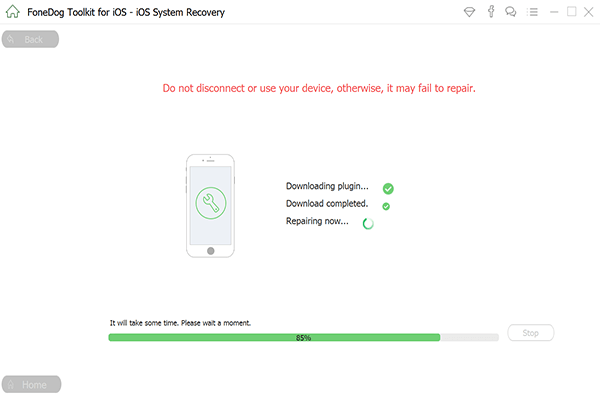
修复可能需要几分钟时间。 修复完成后,FoneDog 会通知您,您不能就这样拔掉设备。 首先等待您的设备重新启动,然后您可以移除或拔下您的设备。
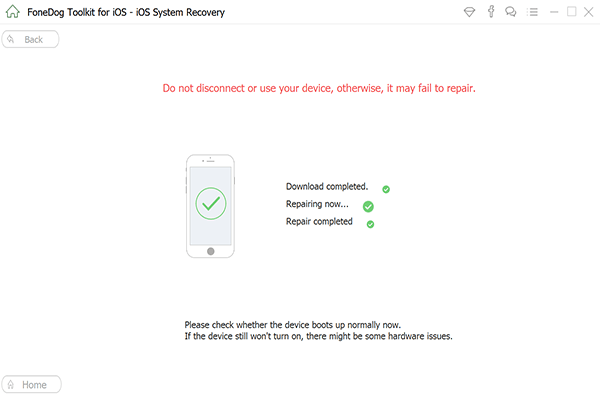
我们的程序甚至可以让您的手机免于陷入恢复模式甚至 DFU 模式。 有点讽刺是不是? 恢复模式或 DFU 模式可以做的任何事情,FoneDog - iOS 系统恢复做得更好!
因此,请先免费试用我们的产品。 通过我们用户友好的界面,您会立即看到它的功能以及为什么它深受我们满意的客户的喜爱和欢迎。 我们为我们的产品感到自豪,您也一样。
继续尝试一下。 它就像1,2,3一样简单!
发表评论
评论
热门文章
/
有趣乏味
/
简单困难
谢谢! 这是您的选择:
Excellent
评分: 4.7 / 5 (基于 70 评级)